Depanarea permalinkurilor incorecte în WordPress
Publicat: 2023-04-17„Pagina nu a fost găsită” este unul dintre cele mai frustrante mesaje pe care vizitatorii site-ului dvs. le pot vedea. Așa-numita Eroare 404 indică faptul că o pagină pe care un vizitator încearcă să o acceseze este indisponibilă, motiv pentru care trebuie să abordați ștergerea sau actualizarea conținutului de pe site-ul dvs. cu cea mai mare grijă.
Depanarea permalinkurilor incorecte vă va permite să determinați cauza erorii 404 și, în cele din urmă, să îmbunătățiți experiența utilizatorului site-ului dvs. și SEO.
Identificarea problemelor care ar putea cauza „Pagina negăsită” poate fi o sarcină pietonală. Vă vom arăta câteva dintre cele mai eficiente modalități de a rezolva această problemă pentru a vă asigura că site-ul dvs. funcționează fără probleme.
Verificarea setărilor de permalink în WordPress
Puteți folosi Gutenberg pentru a ajusta permalink-urile paginilor individuale. Iată cum:
- Pasul 1 – Accesați tabloul de bord al site-ului dvs. și deschideți meniul Pagini
- Pasul 2 – Faceți clic pe pictograma cu trei puncte de lângă o pagină și alegeți opțiunea Editare
- Pasul 3 – Faceți clic pe pictograma Setări din colțul din stânga sus al ecranului odată ce pagina pe care doriți să o editați se încarcă în editorul Gutenberg.
- Pasul 4 - Asigurați-vă că fila Pagina este activă, apoi derulați în jos la secțiunea URL și faceți clic pe ea.
- Pasul 5- Introduceți ultima parte a adresei URL în caseta Permalink pentru a schimba adresa URL curentă a paginii. Acest lucru este cunoscut și sub numele de melc.
Această metodă vă permite doar să schimbați adresa URL a unei pagini și nu vă poate ajuta să depanați un permalink.
Pregătirea pentru depanarea linkurilor permanente incorecte
Problemele legate de permalink apar din diverse motive. Instalarea unui plugin, actualizarea WordPress sau a temei pe care o utilizați și migrarea site-ului dvs. la un domeniu nou poate fi motivul pentru care eroarea 404 continuă să apară atunci când încercați să accesați o anumită pagină.
Deși oarecum plictisitoare, rezolvarea acestor probleme nu este prea complicată. Totuși, o singură greșeală poate anula o mulțime de muncă grea și poate face site-ul tău inutil.
De aceea, ar trebui să creați o copie de rezervă a site-ului web la care puteți reveni dacă ceva nu merge bine înainte de a începe să explorați diferite modalități de depanare a permalinkurilor incorecte.
Vă rugăm să rețineți că problemele legate de permalink pot apărea dacă încercați să restaurați o copie de rezervă a site-ului web, așa că nu uitați să verificați mesajele de eroare 404 după ce restaurați o copie de rezervă.
Remedierea problemelor legate de permalinkuri incorecte
Soluția la problemele cu permalink-urile pe care le întâmpinați va depinde de versiunea WordPress pe care o utilizați. După cum am menționat deja, site-urile WordPress.com nu oferă opțiuni implicite care să permită administratorilor să schimbe structura permalink.
Articolul continuă mai jos
Cele mai multe opțiuni de depanare a linkurilor permanente pe care le vom descrie aici sunt destinate site-urilor WordPress.org care utilizează găzduire terță parte. Acestea fiind spuse, să săpăm mai adânc.
Ajustarea setărilor de legături permanente
Resetarea setărilor de permalink ale site-ului dvs. este primul lucru pe care ar trebui să-l încercați dacă aveți de-a face cu probleme cu „Pagina nu a fost găsită”. Iată ce trebuie să faci.
- Pasul 1 – Deschideți tabloul de bord al site-ului și navigați la meniul Setări
- Pasul 2 – Găsiți opțiunea Permalink-uri în meniul Setări și faceți clic pe ea
- Pasul 3 – Veți vedea un avertisment în partea de sus a ferestrei Setări permalink, care vă informează că nu ar trebui să ajustați setările permalink pe un site web live, deoarece ar putea afecta vizibilitatea site-ului dvs. în motorul de căutare.
- Pasul 4 – Secțiunea Setări comune vă permite să alegeți dintre opțiunile de structură permalink pentru zi și nume, Lună și nume, Numeric și Nume postare. Alegeți opțiunea care se potrivește cel mai bine nevoilor dvs. și faceți clic pe Salvare modificări în partea de jos a paginii.
Parcurgerea acestor pași va reseta structura permalink a site-ului dvs. și poate rezolva problemele cu eroarea 404. Cu toate acestea, această soluție nu funcționează întotdeauna, așa că va trebui să continuați să explorați alte opțiuni dacă veți continua să vedeți un mesaj „Pagină negăsită” după ce ajustați setările de permalink.
Vă rugăm să goliți memoria cache a browserului web înainte de a verifica dacă ajustarea setărilor de permalink a rezolvat problema Eroare 404, deoarece browserele web încarcă uneori versiuni mai vechi de site-uri web.
Prin urmare, este posibil să vedeți în continuare mesajul „Pagină nu a fost găsită”, chiar dacă problema linkului permanent este rezolvată.
Mai mult, funcția de setări permalink este disponibilă numai pe site-urile WordPress.org și nu veți avea opțiunea de a alege o structură de permalink dacă utilizați WordPress.com.
Crearea unui nou fișier .htaccess
Fișierul .htaccess este unul dintre fișierele esențiale de bază pentru WordPress, care gestionează 301 de redirecționări, blocând adrese IP, conexiuni SSL și nenumărate alte funcții.
Editarea acestui fișier poate cauza probleme cu linkurile permanente. În plus, unele pluginuri pot modifica acest fișier fără permisiunea dvs., provocând adesea eroarea 404.
Reconfigurarea acestui fișier de bază poate rezolva problema linkului permanent, așa că haideți să vedem cum puteți face asta.

- Pasul 1 – Deschideți cPanel sau orice alt protocol de transfer de fișiere pe care îl utilizați pentru a gestiona serverul site-ului dvs.
- Pasul 2 – Faceți clic pe pictograma File Manager dacă utilizați cPanel și mergeți la folderul public_html.
- Pasul 3 – Lista fișierelor din folderul public_html va fi afișată în partea dreaptă a ecranului. Derulați prin el până când găsiți fișierul .htaccess.
- Pasul 4 - Faceți clic dreapta pe fișier și alegeți opțiunea Redenumire din meniu. Introduceți noul nume de fișier care indică faptul că fișierul conține o eroare și faceți clic pe butonul Redenumire.
- Pasul 5 - Faceți clic pe pictograma Fișier nou din Managerul de fișiere. Denumiți fișierul .htaccess și continuați să inserați codul de mai jos în fișier:
- Pasul 6 – Examinați codul cu testerul htaccess sau un instrument similar înainte de a salva și a închide fișierul pe care l-ați creat.
Accesați site-ul dvs. web și verificați dacă crearea unui nou fișier .htaccess a rezolvat problema dvs. de permalink.
Articolul continuă mai jos
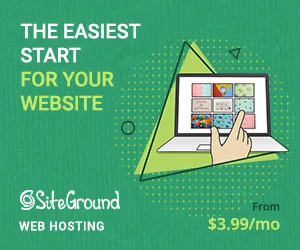
Dezactivarea unui plugin
Pluginurile sunt adesea motivul pentru care site-urile web se confruntă cu probleme de permalink. În consecință, dezactivarea tuturor pluginurilor pe care le utilizați vă va permite să verificați dacă eroarea 404 este cauzată de un plugin.
Iată cum să dezactivați toate pluginurile de pe site-ul dvs.:
- Extindeți meniul Plugin-uri din panoul de administrare al site-ului dvs. și alegeți opțiunea Plugin-uri instalate.
- Selectați toate pluginurile și alegeți opțiunea Dezactivare din meniul derulant Bulk Action. Faceți clic pe butonul Aplicați de lângă meniul Acțiuni în bloc.
Odată ce toate pluginurile de pe site-ul dvs. sunt dezactivate, puteți verifica dacă paginile care au afișat mesajul „Pagină negăsită” funcționează corect. Va trebui să determinați care plugin cauzează problema dacă dezactivarea tuturor pluginurilor a rezolvat problema.
Finalizarea manuală a acestui proces poate consuma mult timp dacă utilizați o mulțime de pluginuri, deoarece va trebui să faceți clic pe butonul Dezactivați de lângă fiecare plugin și apoi să verificați dacă pagina în cauză se încarcă normal.
Asigurați-vă că ștergeți pluginul care provoacă eroarea 404 după ce îl găsiți pentru a evita alte probleme. Puteți căuta o alternativă dacă pluginul pe care trebuie să îl ștergeți este vital pentru operațiunile zilnice ale site-ului dvs.
Cele mai bune plugin-uri pentru depanarea permalink-urilor în WordPress
Angajarea unui dezvoltator WordPress pentru a depana permalink-urile de pe site-ul dvs. poate fi costisitoare. Instalarea unui plugin care va asigura automat că toate adresele URL de pe site-ul dvs. sunt sănătoase este o soluție mai accesibilă.
Iată câteva dintre cele mai bune plugin-uri pe care le puteți folosi pentru a depana permalink-urile în WordPress.
Fixator de legături
Instalarea pluginului Link Fixer ar putea fi o opțiune bună dacă toate eforturile dvs. de a rezolva problemele Eroare 404 au eșuat.
Pluginul detectează automat permalink-urile pe care WordPress nu le poate găsi și încearcă să localizeze postări cu cuvinte similare în baza de date a site-ului înainte de a genera mesajul de eroare 404.
Link Fixer redirecționează vizitatorii către o pagină nouă care se potrivește cel mai bine cu criteriile sale de căutare și elimină problemele „Pagină negăsită”.
Articolul continuă mai jos
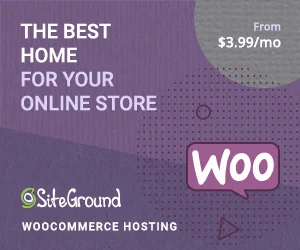
Verificarea sănătății și depanarea
Deși depanarea permalink-urilor nu este scopul său principal, pluginul Health Check and Troubleshooting poate ajuta la detectarea pluginurilor care cauzează eroarea 404.
Dezactivează toate pluginurile site-ului web și permite administratorului să ruleze o sesiune WordPress curată pentru a determina dacă unul sau mai multe plugin-uri sunt responsabile pentru problemele legate de permalink.
Pluginul vă poate ajuta, de asemenea, să verificați dacă vreunul dintre fișierele de bază WordPress, inclusiv fișierul .htaccess, a fost editat, ceea ce le-a determinat să creeze o problemă de permalink.
Permalink Manager Lite
Prevenirea este adesea cel mai bun remediu. Un plugin precum Permalink Manager Lite redirecționează adresele URL vechi, eliminând automat șansele ca eroarea 404 să apară pe oricare dintre paginile site-ului dvs.
De asemenea, oferă opțiunea de editare în bloc, astfel încât să puteți modifica cu ușurință structura de permalink a site-ului sau să modificați adresele URL. Acest plugin vă permite să ajustați manual permalink-ul pentru fiecare postare sau pagină.
Rezolvarea problemelor de permalink în WordPress
Repararea linkurilor rupte poate fi o sarcină plictisitoare, dar găsirea unui permalink incorect în WordPress nu este dificilă.
Aceste probleme sunt de obicei cauzate de mutarea unei pagini într-o locație nouă sau ștergerea paginilor, deși, în unele cazuri, pluginuri incompatibile sau fișiere .htaccess modificate pot fi la rădăcina problemei.
Vă sugerăm să verificați setările de permalink ale site-ului dvs. înainte de a încerca alte metode de depanare a permalinkului.
